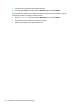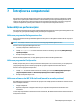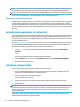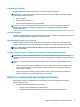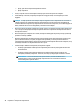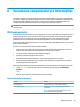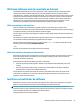User guide
Table Of Contents
- Pornirea corectă
- Familiarizaţi-vă cu computerul
- Conectarea la o reţea
- Conectarea la o reţea wireless
- Conectarea la o reţea cablată – LAN (numai la anumite produse)
- Partajarea datelor şi a unităţilor şi accesarea software-ului
- Utilizarea caracteristicilor de divertisment
- Navigarea pe ecran
- Gestionarea consumului de energie
- Iniţierea şi ieşirea din stările Repaus şi Hibernare
- Utilizarea indicatorului de încărcare a acumulatorului şi a setărilor de alimentare
- Funcţionarea cu alimentare de la acumulator
- Acumulatorul sigilat din fabrică
- Găsirea informaţiilor despre acumulator
- Economisirea energiei acumulatorului
- Identificarea nivelurilor reduse de încărcare a acumulatorului
- Rezolvarea unui nivel redus de încărcare a acumulatorului
- Rezolvarea unui nivel redus de încărcare a acumulatorului când este disponibilă sursa de alimentare ...
- Rezolvarea unui nivel redus de încărcare a acumulatorului când nu este disponibilă nicio sursă de al ...
- Rezolvarea unui nivel redus de încărcare a acumulatorului când computerul nu poate ieşi din Hibernar ...
- Funcţionarea cu alimentare de la sursa de c.a.
- Închiderea (oprirea) computerului
- Întreţinerea computerului
- Securizarea computerului şi a informaţiilor
- Utilizarea parolelor
- Utilizarea sistemului Windows Hello (numai la anumite produse)
- Utilizarea software-ului de securitate pe Internet
- Instalarea actualizărilor de software
- Utilizarea aplicaţiei HP Touchpoint Manager (numai la anumite produse)
- Securizarea reţelei wireless
- Copierea de rezervă a aplicaţiilor software şi a informaţiilor
- Utilizarea unui cablu de siguranţă opţional (numai la anumite produse)
- Cum se utilizează Setup Utility (BIOS)
- Utilizarea instrumentului HP PC Hardware Diagnostics UEFI
- Copierea de rezervă, restaurarea şi recuperarea
- Specificaţii
- Descărcarea electrostatică
- Accesibilitatea
- Index
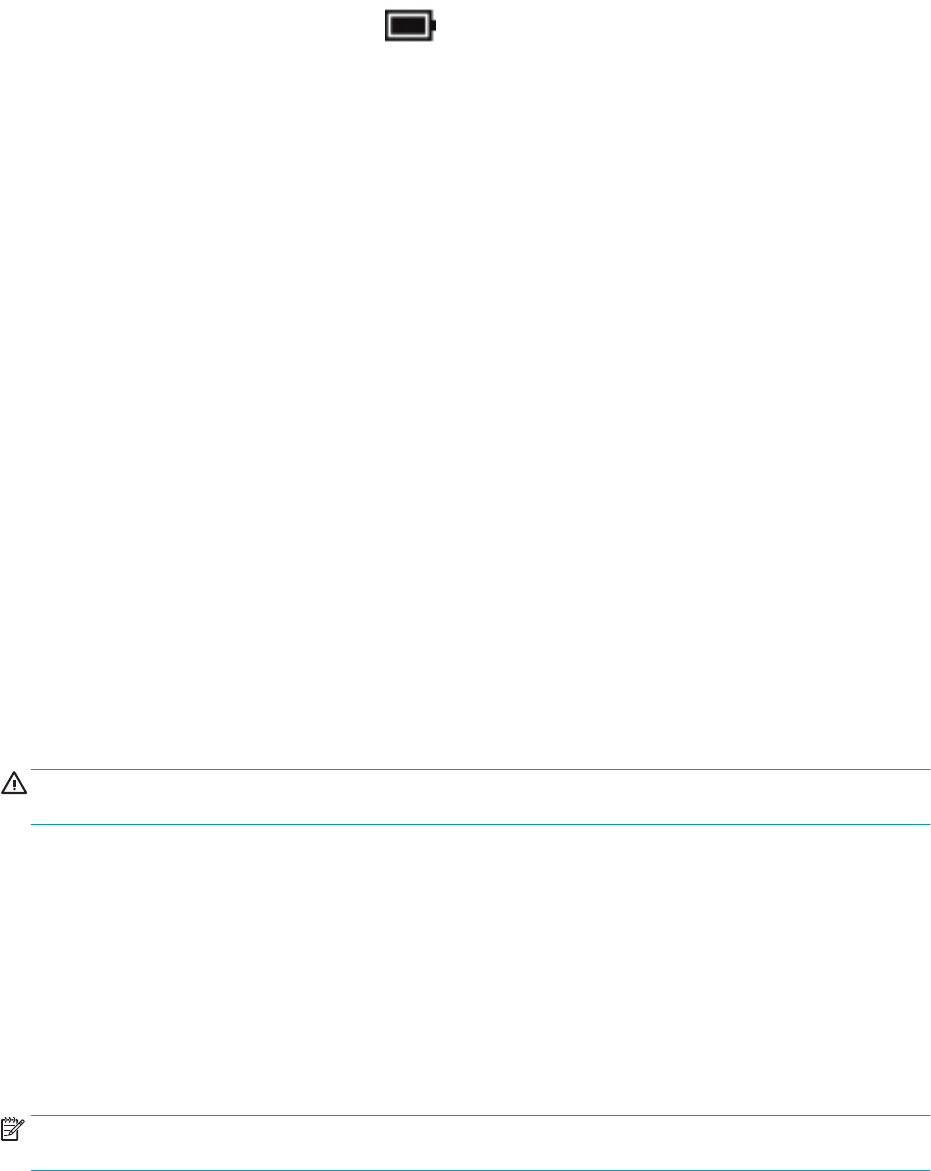
●
Computerul comută pe alimentarea de la acumulator.
●
Luminozitatea ecranului se reduce automat pentru a economisi energia acumulatorului.
●
Pictograma indicatorului de încărcare îşi modifică aspectul.
Depanarea problemelor de alimentare
Testaţi adaptorul de c.a. în cazul în care computerul prezintă unul din următoarele simptome când este
conectat la sursa de c.a.:
●
Computerul nu porneşte.
●
Afişajul nu se aprinde.
●
Ledurile de alimentare nu se aprind.
Pentru a testa adaptorul de c.a.:
1. Opriţi computerul.
2. Conectaţi adaptorul de c.a. la computer şi la cablul de alimentare, apoi conectaţi cablul de alimentare la
o priză de c.a.
3. Porniţi computerul.
●
Dacă ledurile de alimentare se aprind, adaptorul de c.a. funcţionează corect.
●
Dacă ledurile de alimentare rămân stinse, verificaţi conexiunea de la adaptorul de c.a. la computer
şi conexiunea de la cablul de alimentare la priza de c.a. pentru a vă asigura de fermitatea
conexiunilor.
●
În cazul în care conexiunile sunt ferme, iar ledurile de alimentare rămân stinse, adaptorul de c.a. nu
funcţionează şi trebuie să fie înlocuit.
Contactaţi serviciul de asistenţă pentru informaţii despre obţinerea unui adaptor de c.a. de schimb.
Închiderea (oprirea) computerului
ATENŢIE: Informaţiile nesalvate se pierd când computerul se închide. Asiguraţi-vă că salvaţi lucrul înainte
de închiderea computerului.
Comanda Închidere închide toate programele deschise, inclusiv sistemul de operare, apoi opreşte afişajul şi
computerul.
Închideţi computerul în oricare din următoarele situaţii:
●
Când trebuie să accesaţi componente din interiorul computerului
●
Când conectaţi un dispozitiv hardware extern care nu se conectează la un port USB sau video.
●
Când computerul nu va fi utilizat şi va fi deconectat de la alimentarea externă pentru un timp îndelungat
Cu toate că puteţi opri computerul de la butonul de alimentare, procedura recomandată este să utilizaţi
comanda Închidere din Windows.
NOTĂ: În cazul în care computerul este în starea Repaus sau Hibernare, trebuie mai întâi să ieşiţi din Repaus
sau Hibernare apăsând scurt butonul de alimentare.
Închiderea (oprirea) computerului 33